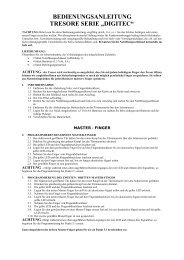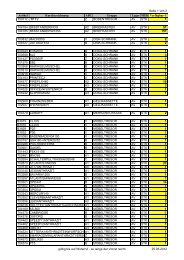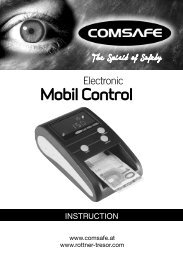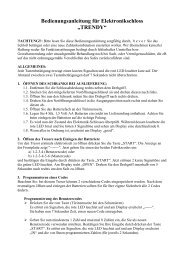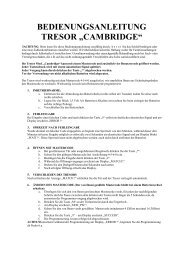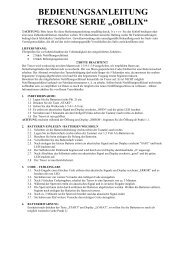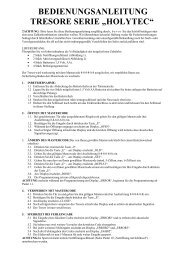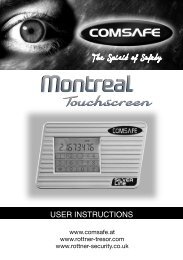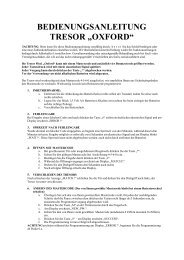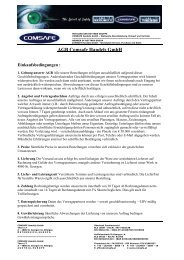GEBRUIKSAANWIJZING KLUIS„CAMEBRIDGE“ - Rottner Tresor ...
GEBRUIKSAANWIJZING KLUIS„CAMEBRIDGE“ - Rottner Tresor ...
GEBRUIKSAANWIJZING KLUIS„CAMEBRIDGE“ - Rottner Tresor ...
Create successful ePaper yourself
Turn your PDF publications into a flip-book with our unique Google optimized e-Paper software.
a. Voordat u begint met het veranderen van de Mastercode, schrijf de nieuwe code (Minimaal 4<br />
cijfers, maximaal 16 cijfers) op een stuk papier. Tussen de nu te volgen stappen mag maximaal 5<br />
seconden zitten, anders wordt de programmering afgebroken.<br />
b. Druk op knop „*“.<br />
c. Druk op knop „#“<br />
d. Op de display verschijnt „MASTER_PW:“<br />
e. Geef de actuele Mastercode in.<br />
f. Bevestig de Mastercode door op de knop „#“ te drukken – op de display verschijnt „0-EXIT“.<br />
g. Druk op „1“ om 1 Gebruikerscode te programmeren.<br />
h. Druk op „0“ indien u het menu wilt verlaten, zonder dat een Gebruikerscode wordt<br />
geprogrammeerd.<br />
i. Nadat U op „1“ heeft gedrukt, kunt U een nieuwe Gebruiker instellen.<br />
j. Kies de Gebruiker uit (2, 3, 4, 5) die U wilt programmeren – op de display verschijnt:<br />
„NEW_PW:“<br />
k. Geef de door U opgeschreven Gebruikerscode in (Minimaal 4 cijfers, maximaal 16 cijfers).<br />
l. Bevestig de correcte ingave door op „#“ te drukken – op de display verschijnt de melding:<br />
„RENEW_PW:“.<br />
m. Geef ter bevestiging nogmaals de nieuwe Gebruikerscode in.<br />
n. Nadat U op knop „#“ heeft gedrukt, verschijnt op de display „SUCCESS“ – hiermee is de<br />
Gebruikerscode goed geprogrammeerd.<br />
LET OP: Indien tijdens het programmeren op de display het woord „ERROR !“ verschijnt, begin dan opnieuw<br />
(Punt 7.a).<br />
8. GEBRUIKERSCODE AANPASSEN (De door u gekozen Gebruikerscode blijft opgeslagen, ook als U<br />
de batterijen verwisseld):<br />
a. Voordat u begint met het veranderen van de Mastercode, schrijf de nieuwe code (Minimaal 4<br />
cijfers, maximaal 16 cijfers) op een stuk papier. Tussen de nu te volgen stappen mag maximaal 5<br />
seconden zitten, anders wordt de programmering afgebroken.<br />
b. Druk op knop „*“.<br />
c. Druk op knop „#“.<br />
d. Op de display verschijnt „MASTER_PW:“<br />
e. Geef de actuele Mastercode in.<br />
f. Bevestig de Mastercode door op de knop „#“ te drukken – op de display verschijnt „0-EXIT“.<br />
g. Druk op „1“ om 1 Gebruikerscode te programmeren.<br />
h. Druk op „0“ indien u het menu wilt verlaten, zonder dat een Gebruikerscode wordt<br />
geprogrammeerd.<br />
i. Nadat U op „1“ heeft gedrukt, kunt U een Gebruikerscode aanpassen.<br />
j. Kies de Gebruiker uit (2, 3, 4, 5) die U wilt aamnpassen – op de display verschijnt: „NEW_PW:“<br />
k. Geef de door U opgeschreven Gebruikerscode in (Minimaal 4 cijfers, maximaal 16 cijfers).<br />
l. Bevestig de correcte ingave door op „#“ te drukken – op de display verschijnt de melding:<br />
„RENEW_PW:“.<br />
m. Geeft ter bevestiging nogmaals de nieuwe Gebruikerscode in.<br />
n. Nadat U op knop „#“ heeft gedrukt, verschijnt op de display „SUCCESS“ – hiermee is de<br />
Gebruikerscode aangepast.<br />
LET OP: Indien tijdens het programmeren op de display het woord „ERROR !“ verschijnt, begin dan opnieuw<br />
(Punt 8.a).<br />
9. VERWIJDEREN VAN EEN GEBRUIKERSCODE:<br />
a. Druk op „*“.<br />
b. Druk op „#“.<br />
c. Op de display verschijnt de melding „MASTER_PW:“<br />
d. Geef de geldige Mastercode in.<br />
e. Bevestig de Mastercode door op „#“ te drukken – op de display verschijnt „0-EXIT“.<br />
f. Druk op „2“ om een gebruikerscode te programmeren.<br />
g. Druk op de „0“ indien U het programma wenst te verlaten, zonder dat een Gebruikerscode wordt<br />
verwijderd.<br />
h. Nadat U „2“ heeft gedrukt, kunt U een Gebruikerscode verwijderen.<br />
i. Op de display verschijnt „D-NO: nummer van de geprogrammeerde gebuikers (Bijv. . 2 3 , ,)“.<br />
j. Kies het nummer uit van de Gebruiker die U wenst te verwijderen, voer deze in.<br />
k. Op de display verschijnt „1=YES OR 0=NO“.<br />
l. Druk toets „1“ om de gekozen Gebruikerscode te verwijderen.